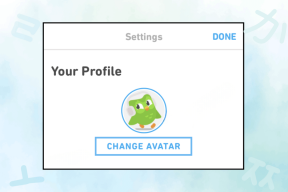Android: Uygulamaları, Görevleri Baloncuk Olarak Nasıl (& Neden) İşaretlenir
Çeşitli / / February 14, 2022
çoklu görev özellikle akıllı telefonlar söz konusu olduğunda aşırı kullanılan bir kelimedir. Sevdiğimizi her zaman söyleriz birden fazla uygulama çalıştır Android'imizde ve paralel olarak üzerinde çalışın. Ancak dikkat ederseniz, çoğu zaman çoklu görev yaptığımızı düşündüğümüzde, temelde sadece iki uygulama arasında geçiş yapıyoruz. Android'de aynı anda 3 veya daha fazla uygulamayı yalnızca arada bir kullanıyoruz. Bunu yaparken, son uygulama değiştirici uygulamalar arasında geçiş yapmak için tercih edilen seçenektir. Oldukça düz ileri ama sıradan.

İşleri kolaylaştırmak ve ilgi çekici hale getirmek için, aynı anda iki uygulama üzerinde çalışırken şunları yapmanızı tavsiye ederim: PinGörevi Bir atış. PinTasking, Play Store'da kullandığınız uygulamalara yer işareti koymanıza ve bunları ekranın kenarına kayan bir balon olarak eklemenize olanak tanıyan yeni bir uygulamadır.
Uygulamaları değiştirmek istediğinizde, balona dokunun ve üzerinde çalıştığınız önceki uygulamaya geçin. KitKat kullanıcıları uygulamayı hemen yükleyebilir, Android L'deki kullanıcılar ise root erişimine ihtiyaç duyar.
Android'de PinTasking'i Yapılandırma
Uygulamayı yükledikten sonra, ilk kez yapılandırma bir zorunluluktur. Uygulama bir öğretici ile gelmediğinden, PinTasking'i çalıştırmak ve çalıştırmak için bu uygulamaları takip edin. PinTasking ana sayfasında, üzerine dokunun. kaydırma pedi seçenek. Burada, uygulamayı sabitlemek için tetikleme bölgesini yapılandırabilirsiniz. Varsayılan alan 1/3 üst sol kenardır, ancak tercihinize bağlı olarak bu orta veya sağa değiştirilebilir. Eylem olmalı Geçerli görevi sabitle ve yok önceki göreve geç.
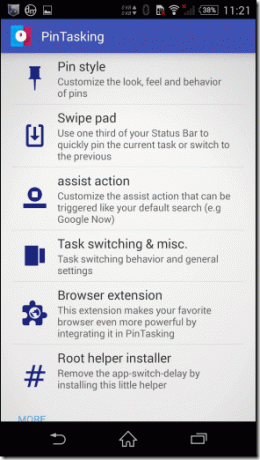
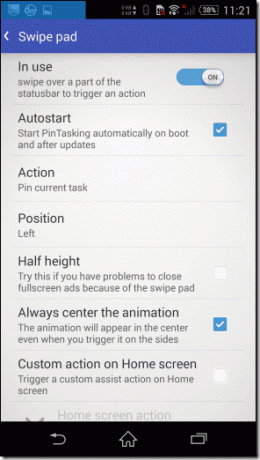
Şimdi geri dön ve aç pim boyutu seçeneği ve burada balonun boyutunu ve kenardan göstermek istediğiniz alanı kontrol edebilirsiniz. Farklı değerler belirleyin ve size en uygun olanı görün. Diğer tüm ayarlar varsayılan olarak bırakılmalıdır.
Hepsi bu kadar, artık herhangi bir uygulamayı açabilir ve uygulamaları ekranın kenarında bir balon olarak işaretlemek için ekranı kaydırabilirsiniz. Balon, ikinci bir uygulama eklendiğinde bozuk para gibi dönüyor - bir seferde en fazla iki uygulama işlenebilir.
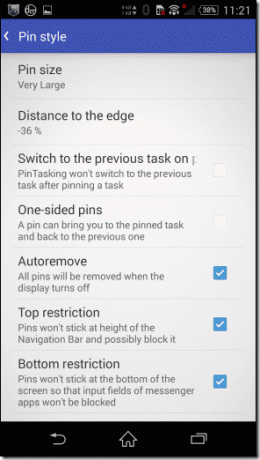
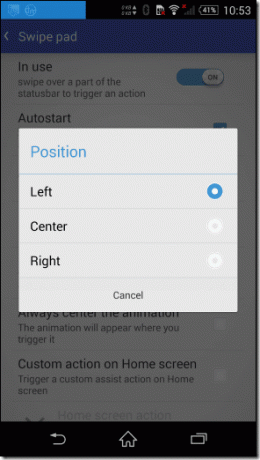
PinTasking'i Kullanma
Balon ekranın kenarına herhangi bir yere yerleştirilebilir, ancak davranışı değiştirmek isterseniz, balonu ekranın ortasına sürükleyin ve ekranın ortasına atın. Ayarlar seçenek. Burada yüzen balonun görünümünü değiştirmek için bir açılır pencere seçeneği göreceksiniz. Balonu geri dönüşüm kutusuna atarak da kapatabilirsiniz.
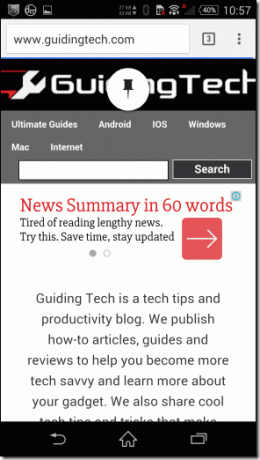
Uygulamanın ek seçeneklerinde, Google Asistan olarak görev başlatıcı hareketi. Uygulamalar arasında geçiş yaparken animasyonları seçebilir ve geciktirebilirsiniz. Ama hepsi isteğe bağlı. PinTasking, makaleleri okurken ve müzik dinlerken kişisel olarak bana oldukça yardımcı oldu. Pocket ve Wynk'i balonun iki tarafı olarak tutuyorum ve bana güvenin, parçaları değiştirmek ve en sevdiğim çalma listemi eklemek okurken hiç bu kadar eğlenceli olmamıştı. Ayrıca, uygulama geçişi doğrudan olduğu için minimum gecikme veya bekleme süresi vardır.

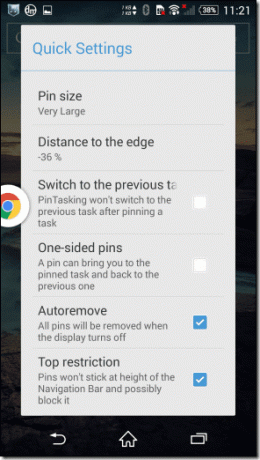
Çözüm
Uygulama hala Beta aşamasındadır ve birkaç hata olabilir. Ancak bu, gelecekteki sürümlerde daha fazla geliştirme ve yeni özellik bekleyebileceğimiz anlamına geliyor. Geliştirici, 11 Mayıs'ta sona erecek olan Beta aşamasında tüm Pro özelliklerini ücretsiz hale getirdi. Uygulamayı deneyin ve deneyiminizi bizimle paylaşın.
Son güncelleme 03 Şubat 2022
Yukarıdaki makale, Guiding Tech'i desteklemeye yardımcı olan bağlı kuruluş bağlantıları içerebilir. Ancak, editoryal bütünlüğümüzü etkilemez. İçerik tarafsız ve özgün kalır.